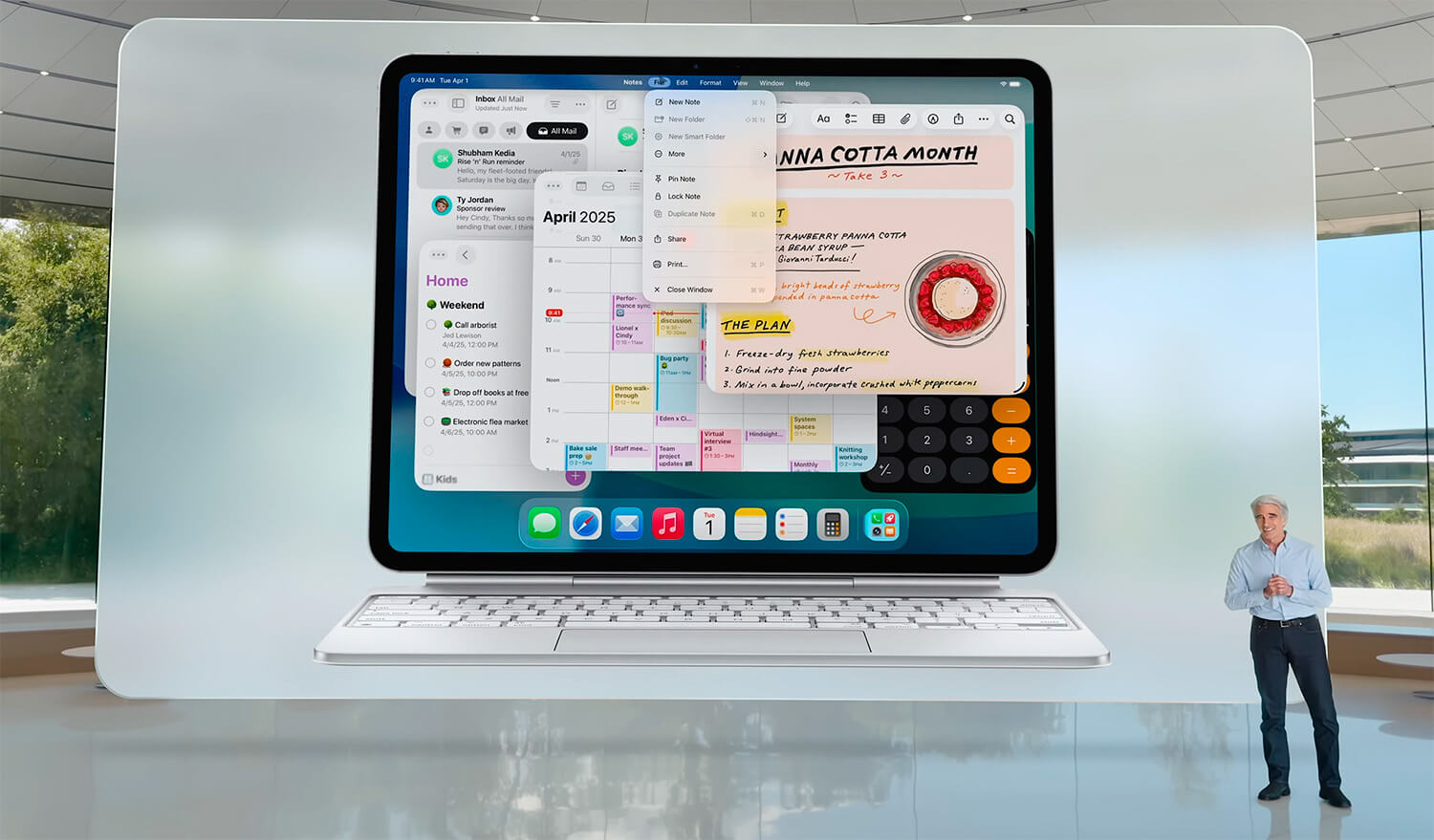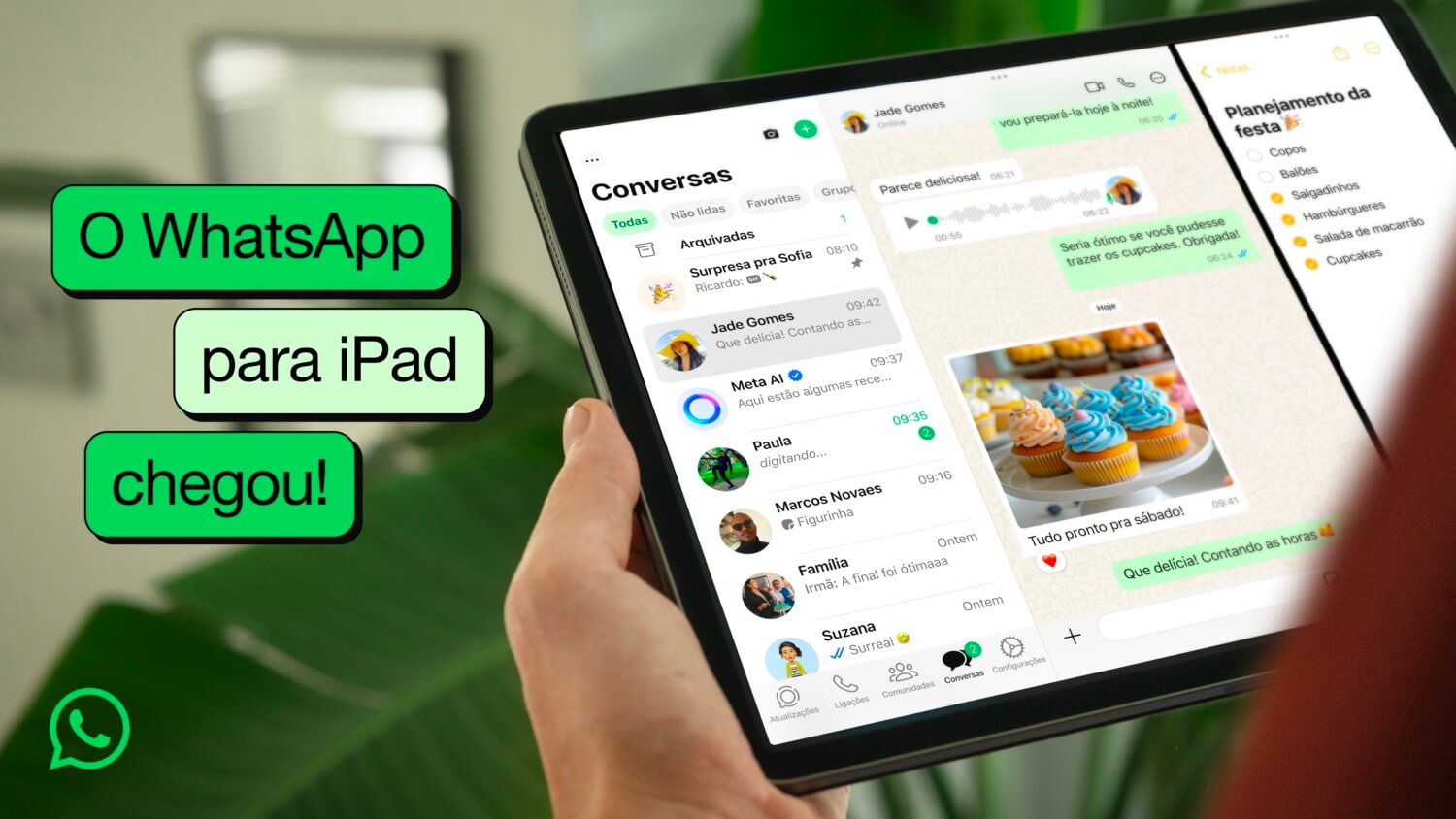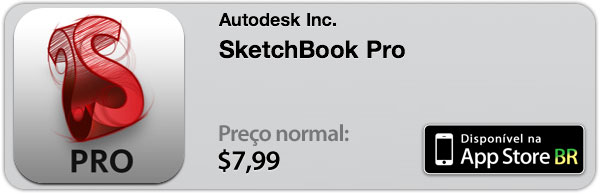
O app da Autodesk conta com mais recursos do que o Brushes, possui 75 pincéis, ferramentas simples para traço reto, quadrados, círculos, borrão (smear), traço simétrico, preservação de transparência ideal para sombreamentos e uma de preenchimento que colore só aquilo que interessa. Infelizmente a tela é de apenas 1024×768 pixels, não há opção para outras dimensões. Há o limite de seis camadas (como no Brushes) e as opções de mesclagem são normal, multiply, add e screen. Você pode também incluir textos, centralizar, mudar cores e fontes, mas é meio tosco lidar com essa ferramenta de texto, pois ela não responde tão fluidamente como deveria. Eu prefiro evitar usá-lo.
Particularmente gosto desse app para os quadrinhos que faço, reservando o Brushes para os trabalhos que envolvam pintura. Mas isso é questão de gosto e já vi pinturas belíssimas feitas no Sketchbook.

Quadrinho feito no iPad com Sketchbook, com adição de textos no Photoshop
DICAS:
– A ferramenta de borrão, ou smear tool, não é fácil de achar: está na terceira janela dos pincéis no canto superior esquerdo.
– Os pincéis podem ser ajustados individualmente para os padrões de fábrica, basta pressionar e segurá-lo até que aparece a janela de reset.
– Para resetar todos os pincéis ou paleta de cores, clique em “i” – informação, onde abrirá uma página na internet, bem abaixo clique em prefs. Lugar estranho pra se colocar essa opção!
– Existem templates para auxilá-lo com formas retas, perspectivas e bordas, abra a janela de camadas e clique no terceiro link.
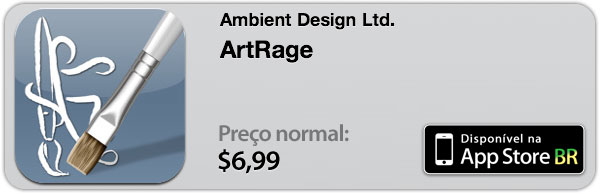
 Este aplicativo é uma versão mais enxuta do programa para PC/Mac e foi um dos grandes beneficiados com o processador A5 dual-core e a memória RAM extra do iPad 2. Nos primórdios do aplicativo, ele costumava travar e você perdia aquilo que não salvava> Com o tempo, inseriram um aviso de falta de RAM (o “Crash iminente”), representado por ícone de uma cabeça com uma exclamação dentro. Com isso era preciso salvar e fechar os demais aplicativos ou então reiniciar o tablet. Isso é bem mais difícil de ocorrer no iPad 2, a não ser é claro, que você tenha aberto uma dezena de aplicativos anteriormente.
Este aplicativo é uma versão mais enxuta do programa para PC/Mac e foi um dos grandes beneficiados com o processador A5 dual-core e a memória RAM extra do iPad 2. Nos primórdios do aplicativo, ele costumava travar e você perdia aquilo que não salvava> Com o tempo, inseriram um aviso de falta de RAM (o “Crash iminente”), representado por ícone de uma cabeça com uma exclamação dentro. Com isso era preciso salvar e fechar os demais aplicativos ou então reiniciar o tablet. Isso é bem mais difícil de ocorrer no iPad 2, a não ser é claro, que você tenha aberto uma dezena de aplicativos anteriormente.
O ArtRage simula tinta óleo, aquarela, aerógrafo, giz e pastel, espátula, nanquim e outras, totalizando 13 ferramentas para 24 tipos de tela: normal, amassado, papel grosso, marmorizado e laminado.
Nenhum outro aplicativo na App Store consegue chegar perto no quesito simulação de pintura tradicional. Ele ainda exporta seus trabalhos para o ArtRage do seu computador.
 As camadas são infinitas, mas é melhor não abusar. Os modos de mesclagem são os mesmos do Photoshop e conta com preservação de transparência, edição de camadas, redimensionar, posicionar e funções do tipo.
As camadas são infinitas, mas é melhor não abusar. Os modos de mesclagem são os mesmos do Photoshop e conta com preservação de transparência, edição de camadas, redimensionar, posicionar e funções do tipo.
O tamanho máximo da tela é 1440x1440px. Para auxiliá-lo na pintura, você pode importar imagens de referência do rolo da câmera. Elas podem ficar em miniatura afixadas por um alfinete no canto da tela ou como transparência em tamanho maior, tudo editável.
DICAS:
– Para guardar as cores que está usando no momento, abra a seleção de cores, depois clique no ícone de pasta logo abaixo e em seguida clique em “Add Sample”. Não há limites para o número de cores memorizadas.
– Se estiver sofrendo com problema de velocidade ou crash, a produtora sugere o soft reset: segure os botões Início e Reposo por dez segundos.
– Ao trocar de cores o pincel costuma “sujar” com a cor anterior, para desligar essa função clique no ícone de engrenagem e você pode ligar a auto-limpeza (auto-clean).